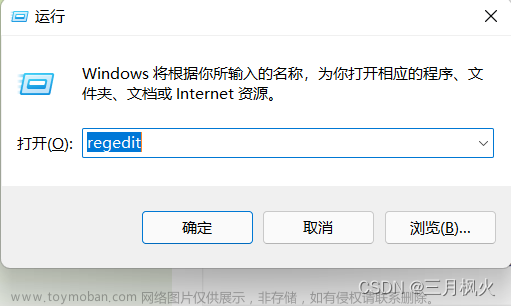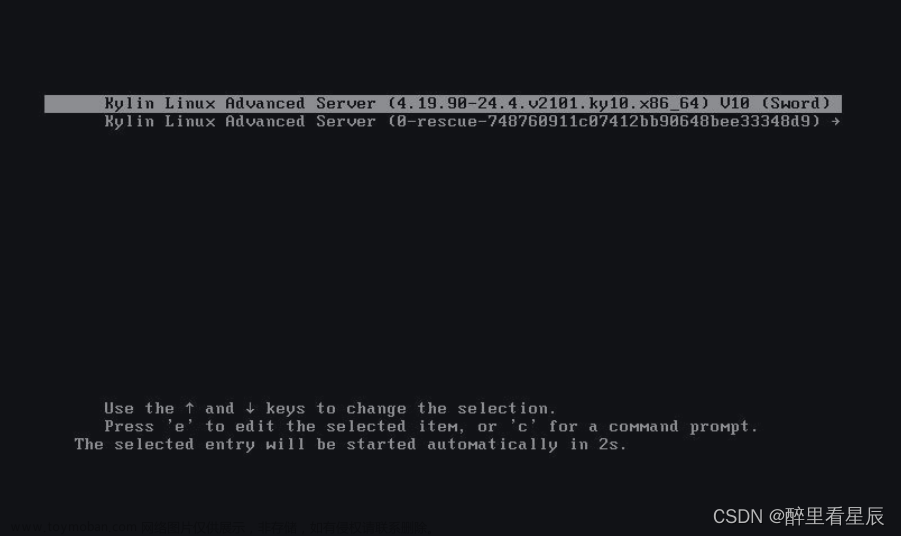起因:因为要利用frp远程Windows系统的桌面,但又不想随时开着frp,所以想通过局域网内的Raspberry Pi4作为跳板,在需要用到Windows系的远程桌面时,从Pi 以SSH登录系统,在命令行下运行 frpc服务,从而可以远程Windows10、11的远程桌面。
1. 先查看windows 有没有ssh服务
以管理员打开终端或powershell,运行
Get-WindowsCapability -Online | Where-Object Name -like 'OpenSSH*'如果有则会显示如下信息。如果没有则安装

2.安装ssh 服务
2.1 命令行安装
Add-WindowsCapability -Online -Name OpenSSH.Client~~~~ 0.0.1.0
Add-WindowsCapability -Online -Name OpenSSH.Server~~~~ 0.0.1.02.2 通过管理器安装

3. 设置服务自动运行
3.1 打开计算机管理。
按 “Win”键,搜索计算机管理

3.2 设置

4. 修改默认端口号
在 C:\ProgramData\ssh 目录下找到 sshd_config文件,和linux下的配置项完全一样。修改端口号,修改允许root账户登录。重启服务即可。
5. 进入cmd命令行后的基本操作。
主要是斜杠、反斜杠的问题,和Linux系统不一样,其他差不多,搜一下cmd命令行命令即可,也可用help命令
5.1 列出当前目录内容: dir
5.2 清屏 cls
5.3 关机 shutdown -s -t 0文章来源:https://www.toymoban.com/news/detail-489928.html
其他等待我收集一下再更新文章来源地址https://www.toymoban.com/news/detail-489928.html
到了这里,关于Windows11 开启ssh服务,并更改端口号,设定开机运行,登录后的命令操作等的文章就介绍完了。如果您还想了解更多内容,请在右上角搜索TOY模板网以前的文章或继续浏览下面的相关文章,希望大家以后多多支持TOY模板网!